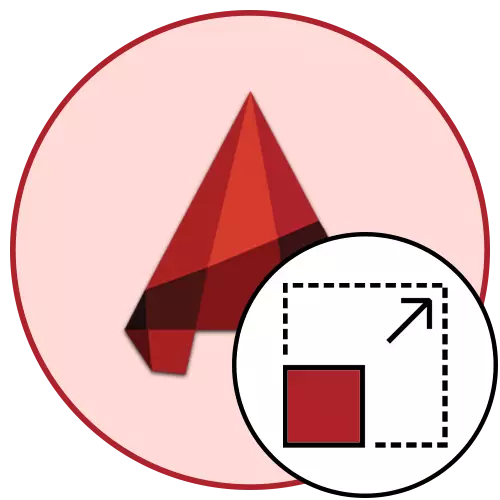
Ang sukod sa AutoCAD nagtino sa gidak-on sa lugar nga nag-drawing, nga mahulog sa usa ka bayanan nga adunay pipila nga mga proporsyon. Kung nagkuha ka usa ka sumbanan nga sukod 1: 1, nan kini nagpasabut nga karon ang 1 milimetro gipakita sa tinuud nga gitas-on niini. Bisan pa, usahay ang mga tiggamit adunay kinahanglan nga usbon ang scale, nga adunay kalabutan sa pipila ka mga nuances sa lainlaing mga proyekto. Mahimo kini sa yano nga bahin sa seksyon nga "Sheet" o sa paghimo sa usa ka print nga trabaho.
Pag-usab sa sukod sa programa sa AutoCAD
Kung nagtrabaho sa usa ka proyekto sa seksyon nga "Modelo", kanunay girekomenda nga gamiton ang sukod sa 1: 1, ug kung gi-adorno ang posisyon ug indibidwal nga mga bahin aron ma-adjust kini. Kini nga pamaagi aron magtrabaho makapadali sa pagpahamtang sa pipila nga mga operasyon ug pakigsulti sa pagguhit. Sa screenshot sa ubos makita nimo ang usa ka butones nga responsable sa pagbag-o sa sukod.
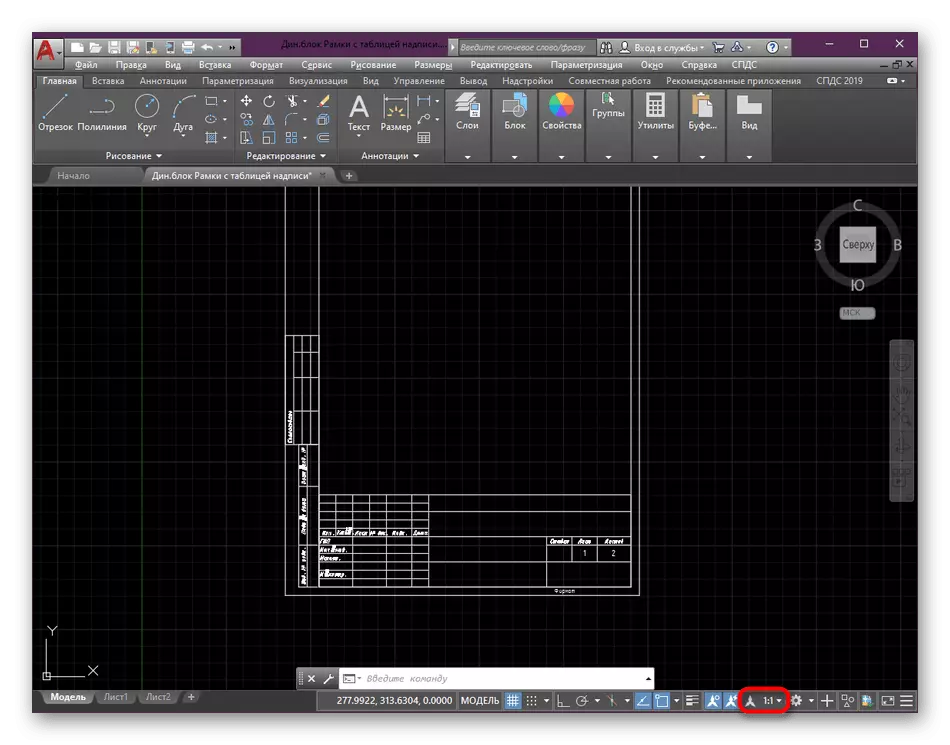
Pagpahimutang sa Scale of Sheet
Kaniadto, giingon na namon nga ang scaling mas maayo nga mag-ehersisyo pagkahuman sa pagkompleto sa trabaho sa mga nag-unang elemento sa drowing. Gihimo kini sa module nga "sheet" pinaagi sa pagpili sa kamalaumon nga mga mithi. Kinahanglan ra nimo ang paghimo sa ingon nga mga aksyon:
- Sa ilawom nga tab sa mga tab, pangitaa ang gikinahanglan nga sheet ug pagbalhin niini pinaagi sa pag-klik sa wala nga button sa MOUSE.
- Sa sinugdan, buhata ang pag-edit sa Viewport. Ibutang ang tama nga gidak-on pinaagi sa pagbalhin sa lugar.
- Sunod, pilia ang Species Screen mismo, pag-klik sa Lkm kaduha sa utlanan niini.
- Dinhi, isentro ang tipo sa pagguhit pinaagi sa pagbalhin niini pinaagi sa pagsira sa Lkm + ang button sa mouse wheel.
- Pagkahuman niana, pag-klik sa usa ka espesyal nga gitudlo nga scale button.
- Pagpili usa sa gisugyot nga mga kapilian nga gidugang pinaagi sa default.
- Karon hatagan pagtagad ang kamatuoran nga dili na girekomenda nga usbon ang gidak-on sa drowing sa Specimen Screen pinaagi sa pag-scroll sa ligid sa mouse. Mahimo ra nimo ma-sentento pag-usab ang litrato ingon nga gipakita kini kaniadto.
- Kung kinahanglan, idugang ang imong kaugalingon nga kapilian sa scale pinaagi sa pag-klik sa menu sa konteksto sa kapilian nga "Custom".
- Sa bintana nga nagbukas, ang pagdugang sa usa ka walay kutub nga gidaghanon sa mga angay nga pag-scale gipadayon, silang tanan maluwas ug ma-access sa pagpili bisan sa pagtapos sa kini nga proyekto.
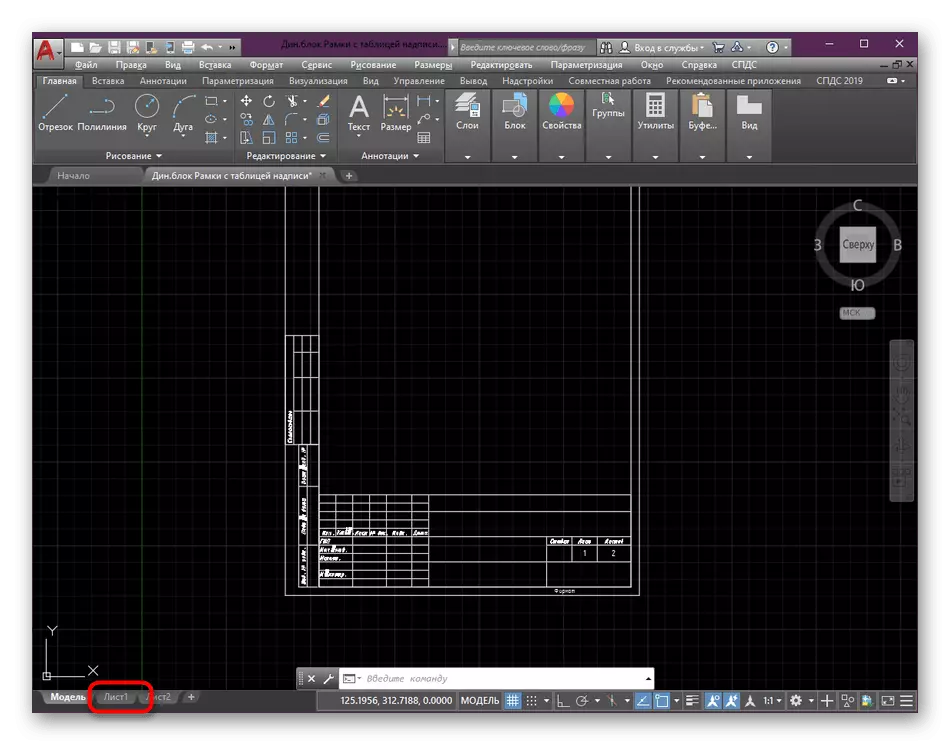
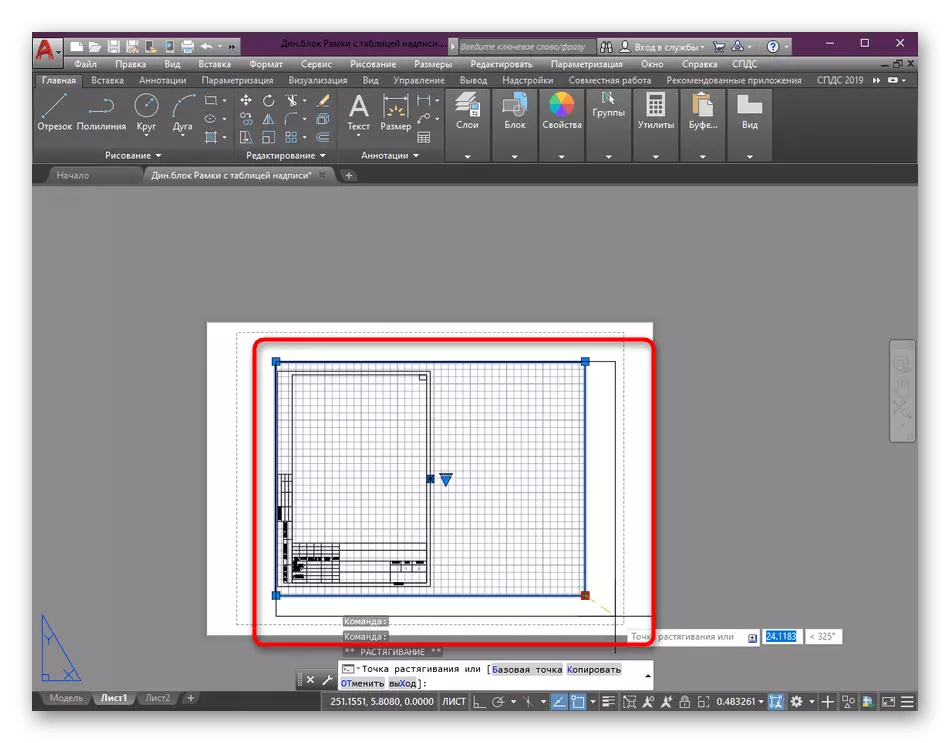
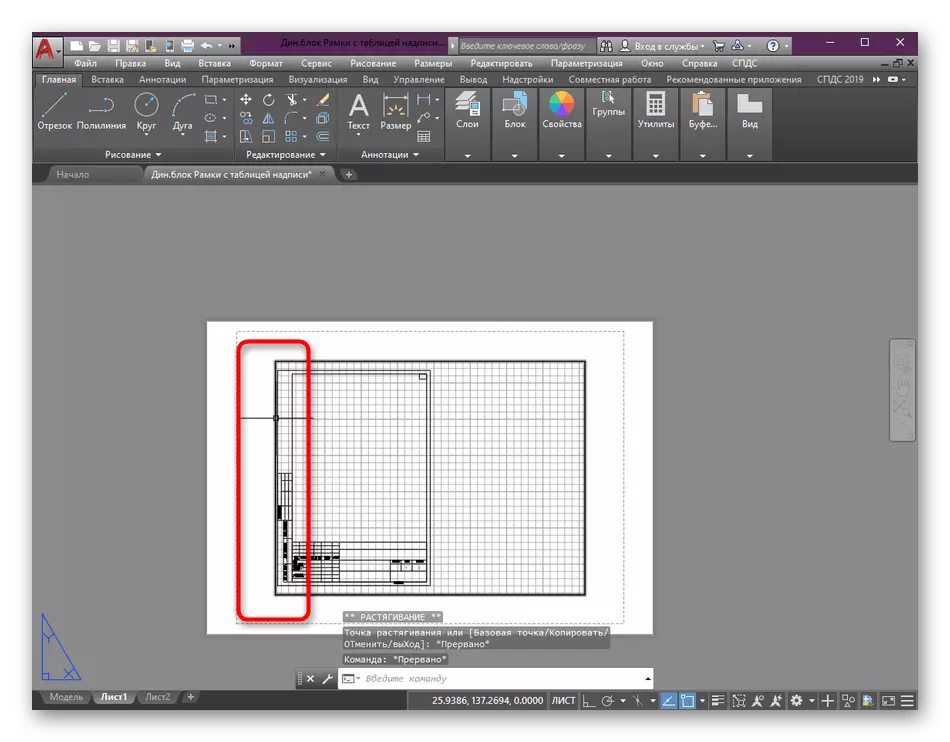
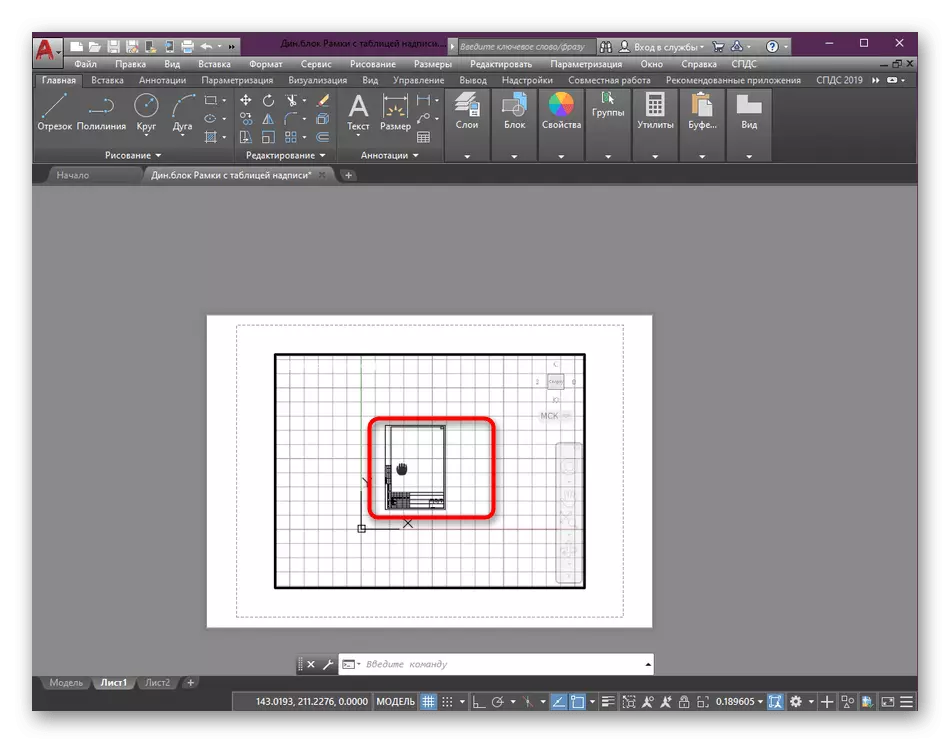
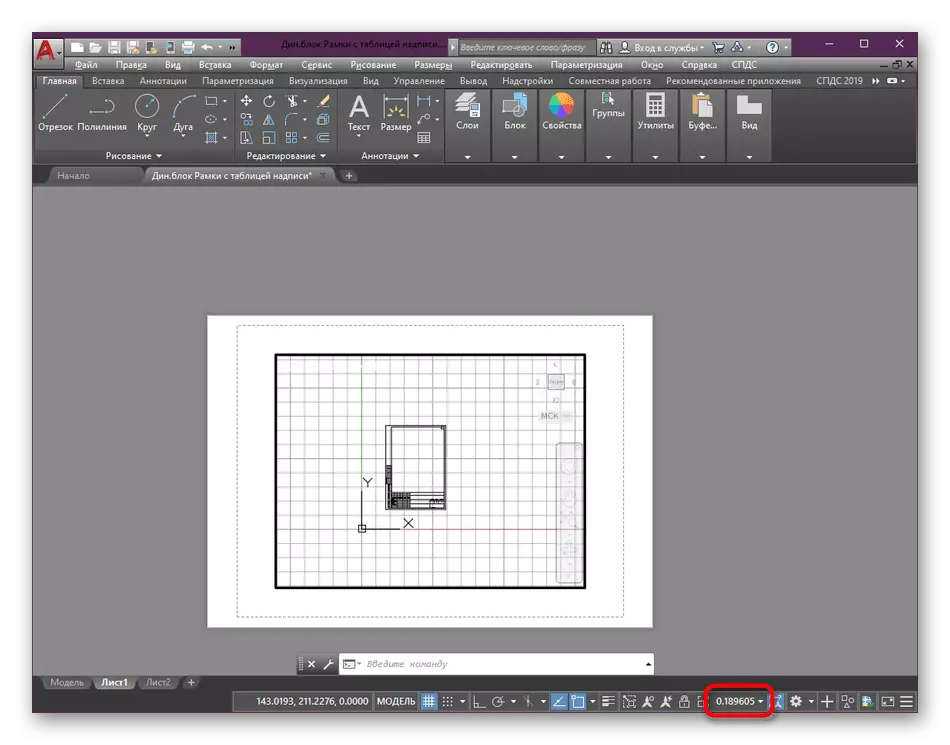
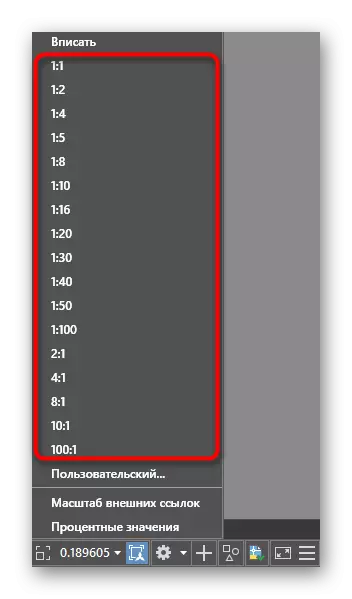
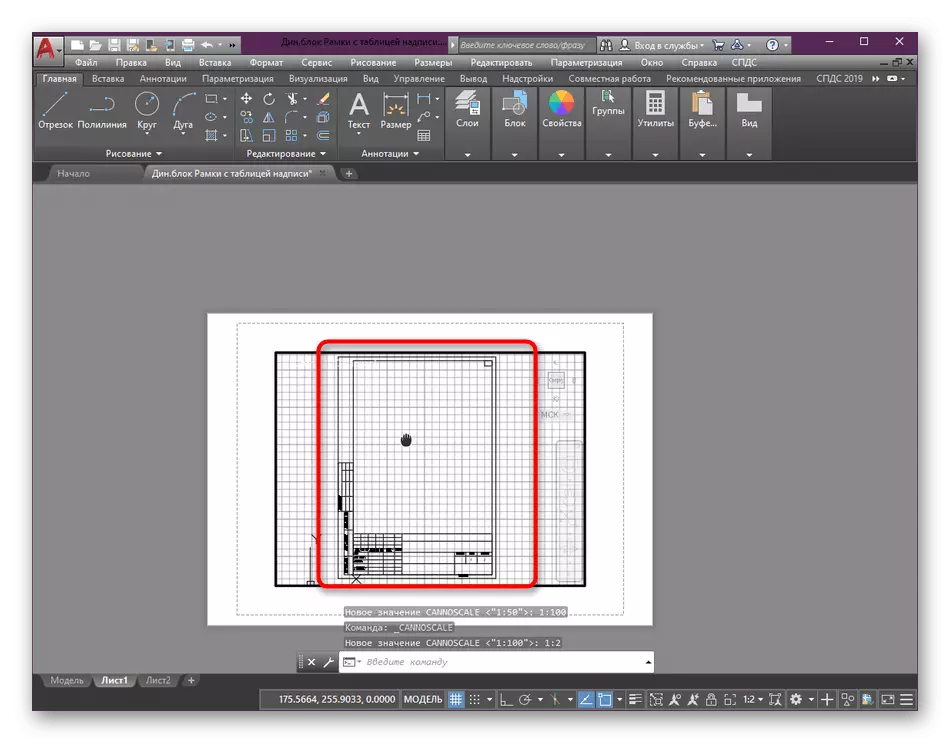
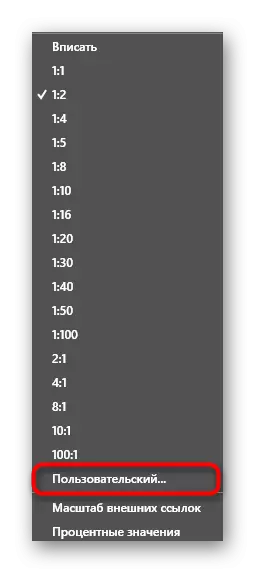
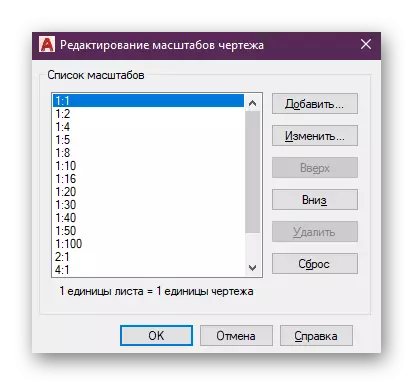
Sa usa sa mga disassembled nga lakang, makita nimo nga ang mga species screen gigahin sa wala pa usbon ang sukod. Gihimo kini aron ipunting ang lugar nga mausab. Dugang pa, daghang mga species screen ang kanunay nga gigamit sa usa ka sheet, ug usahay kinahanglan nga kuhaon ang matag lainlaing sukod. Tagda kini sa pag-edit. Basaha ang dugang bahin sa tanan nga mga nuances sa pagtrabaho sa mga ispesimen screen sa lain nga materyal, samtang ang pagbalhin sa link sa ubos.
Magbasa pa: Gamit ang mga pagtan-aw sa mga screen sa AutoCAD
Sama sa alang sa dugang nga mga kapilian, pananglitan, pagdugang usa ka bag-ong sheet o pagdisenyo usa ka bayanan sa wala pa usbon ang gidak-on sa gidak-on, kini nga mga hilisgutan gipahinungod usab nga managsama nga mga artikulo. Gipresentar nila ang detalyado nga mga panudlo alang sa tanan nga mga nuances nga interes, ingon man mga panudlo sa pagpatuman sa mga batakang buluhaton.
Magbasa pa:
Pagdugang ug pag-adjust sa bayanan sa AutoCAD
Paghimo mga sheet sa programa sa AutoCAD
Pag-print Setup
Usahay ang pipila nga mga tiggamit dili mohunong sa dugay nga panahon sa mga species screen ug ipadala dayon ang usa ka naa nga drowing aron maimprinta o magbag-o sa dugang nga pagpreserba sa PDF. Sa ingon nga mga kaso, mahimo nimong ibutang dayon ang scale gikan sa bintana sa mga setting sa pag-print, nga ingon niini:
- Pangitaa ang dali nga pag-access panel sa taas ug pag-klik sa kini sa Standard Printer button aron tawagan ang gikinahanglan nga menu. Gihimo kini sa CTRL + P Post Combin.
- Sa bintana nga nagbukas, ibalhin ang cursor sa seksyon nga "I-print Scale" ug dinhi aron ibutang ang labing angay nga mga parameter alang kanimo, gihatagan ang mga yunit sa pagsukod ug gibug-aton sa mga linya.
- Pagkahuman niana, ipadapat ang mga pagbag-o sa sheet sa ug sa preview mode sa Screen Screen nga gipakita sa parehas nga sangputanan.
- Himua ang nahabilin sa pag-configure sa pag-print ug pagdagan ang pagpahamtang sa buluhaton.
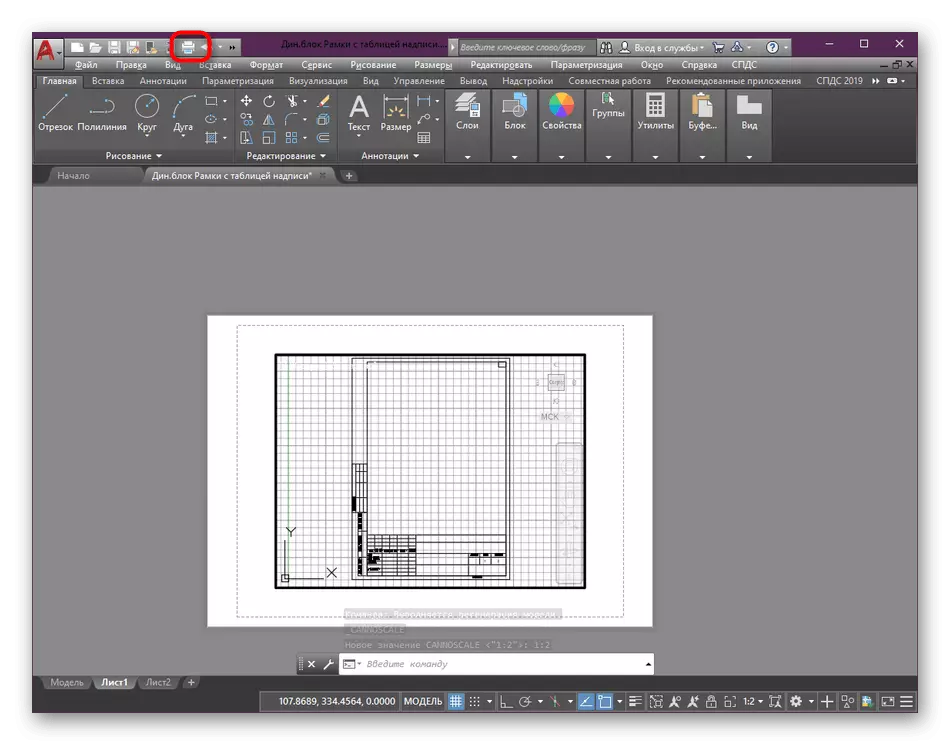
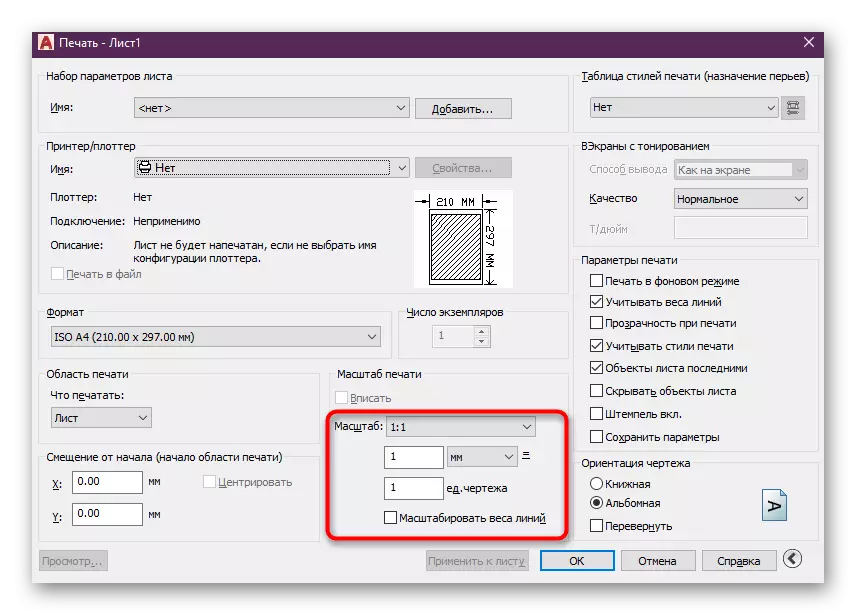
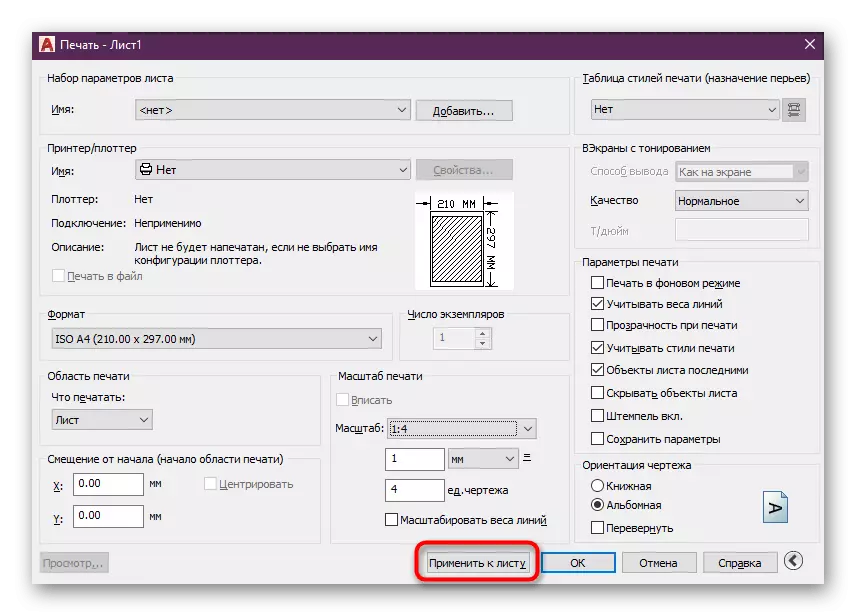
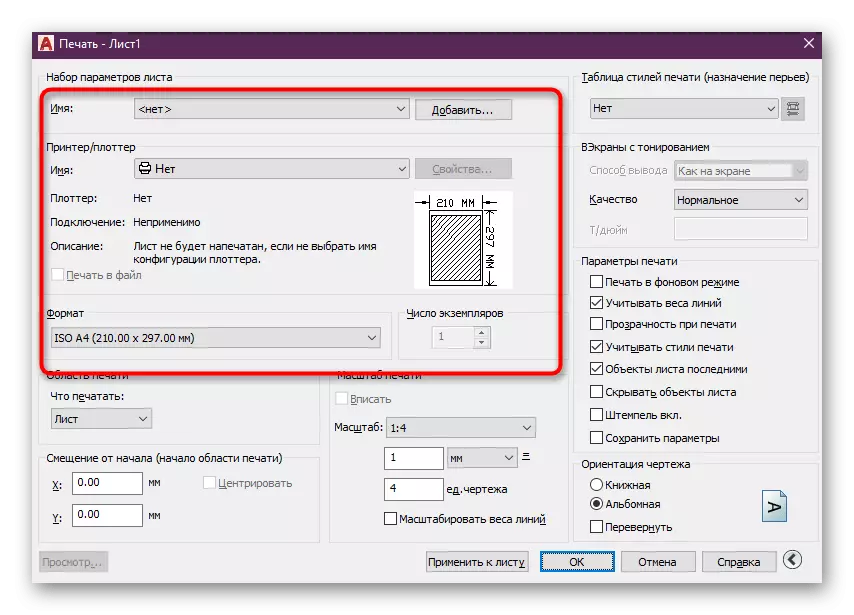
Sa ibabaw, gusto namon nga ipakita ang operasyon sa pagbag-o sa mga sukod sa mga gidak-on nga wala mohunong sa matag detalye sa pag-andam alang sa pag-imprinta o pagpreserbar sa proyekto sa AutoCAD. Mahimo nimong mabasa ang bahin sa tanan nga wala'y mga problema sa lainlaing mga materyales, diin gipresentar ang kasayuran ingon nga labing taas nga gipunting nga porma.
Magbasa pa:
Pag-save sa usa ka drowing sa Format sa PDF sa AutoCAD
Giunsa pag-print ang usa ka drowing sa AutoCAD
AutoCAD: Ipadayon ang drowing sa JPEG
Ang gidak-on sa annotative ug pag-hatch sa mga parameter
Usahay, kung giusab ang sukod, ang mga tiggamit nakasinati mga problema nga nalangkit sa pagpakita sa pagpakita ug gidak-on. Ang tinuod mao nga sa mga baldado nga anotasyon, ang ilang ratio dili hingpit nga husto. Busa, girekomenda nga maglakip sa kini nga parameter aron makakuha usa ka angay nga pagtan-aw sa bisan unsang scaling. Nga adunay mga sukat nga nahimo kini sama niini:
- Kung wala ka nagbuhat mga gidak-on o gi-configure kini, buhata kini, ug unya moadto sa sunod nga mga lakang.
- Pagpalapad sa mga detalye sa seksyon nga "Annotation", nga nakit-an kini sa main tape.
- Dinhi i-klik ang button nga "Dimensional Style Management".
- Sa bintana nga makita, pilia ang estilo nga gigamit ug i-klik ang "EDIT".
- Sa tab nga "pagbutang", gitugotan ang mode nga "annotative", nga naa sa kategorya nga "sukod sa mga dimensional nga mga elemento".
- Pagkahuman niana mahimo nimo mabag-o ang sukod tungod kay kini malipay. Ang ratio karon kanunay nga husto.
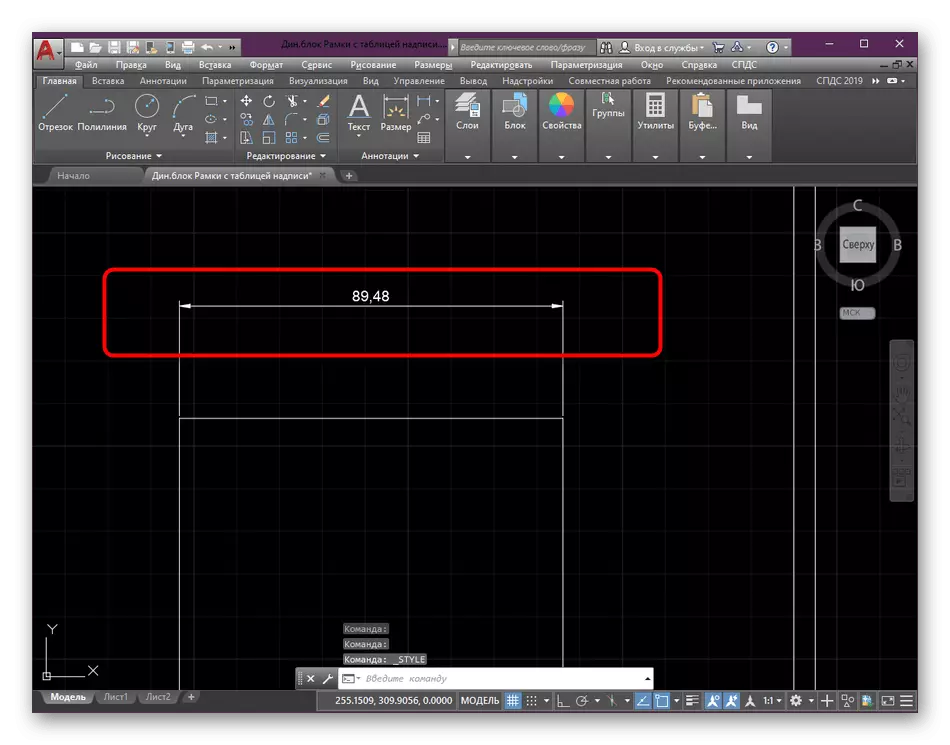
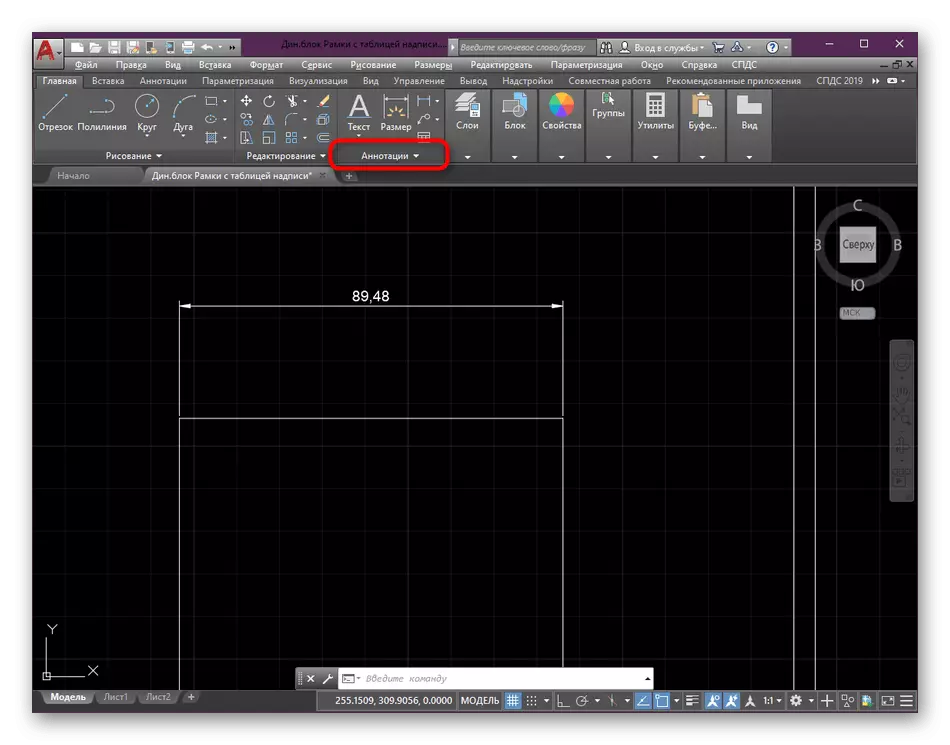
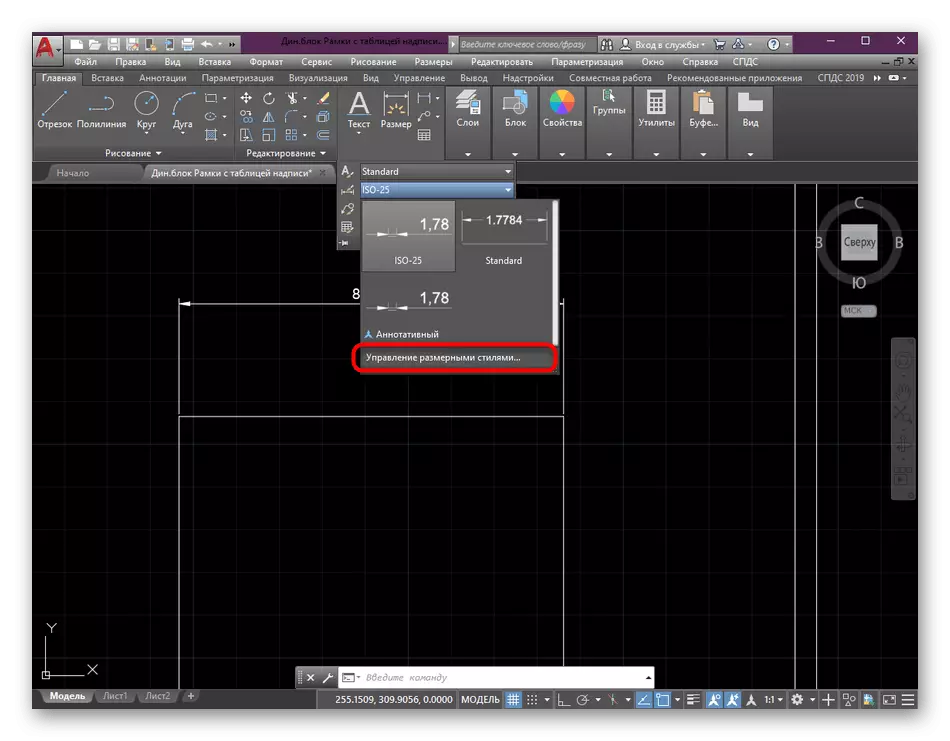
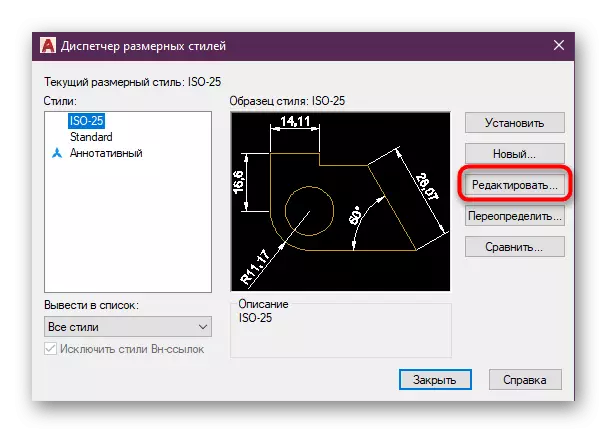
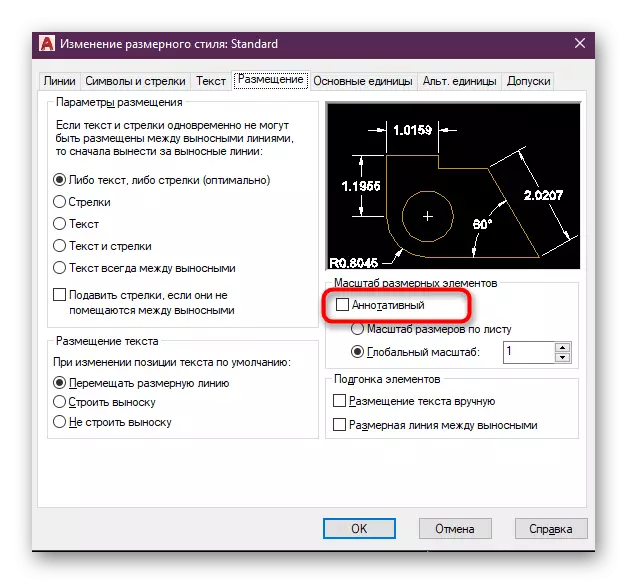
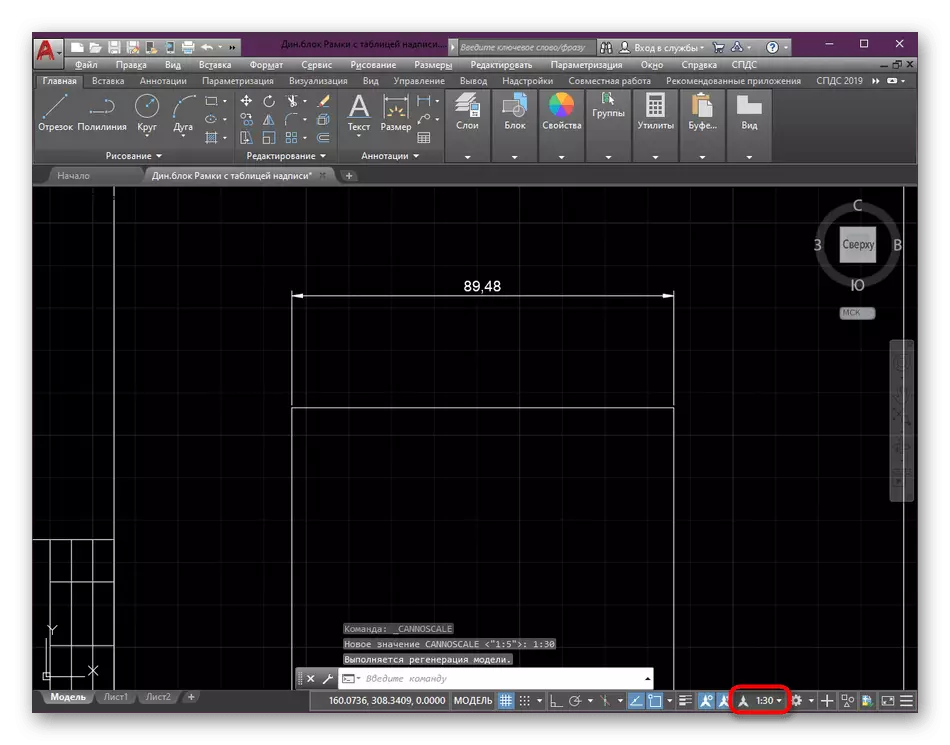
Sa kadaghanan nga mga kaso, ang pagpatuman sa ingon nga mga aksyon nga adunay mga sukat ug pag-hatch kinahanglan, tungod kay kini naghimo sa pag-drawing nga husto ug gitugotan kita nga makig-uban sa lainlaing mga timbangan ug proporsyon. Kung wala nimo mahibal-an ang paghimo sa pagpusa ug gidak-on, buhata kini gamit ang espesyal nga mga leksyon.
Magbasa pa:
Paghimo sa hatching sa AutoCAD
Giunsa ibutang ang mga gidak-on sa AutoCAD
Kung dugang nga kinahanglan ang bisan unsang ubang mga aksyon nga adunay usa ka drowing, pananglitan, idugang ang mga udyong o butang, buhata kini sa wala pa ang pagbag-o sa sukod sa usa ka 1: 1 ratio aron malikayan ang mga kasaypanan. Gitambagan usab kami kanimo nga mahibal-an ang mga materyales sa pagbansay sa hilisgutan sa awto, kung ikaw usa ka bag-ong tiggamit.
Magbasa pa: Paggamit sa AutoCAD Program
Karon nahibal-an nimo ang tanan bahin sa pagbag-o sa sukod sa mga drowing sa AutoCAD. Sama sa imong nakita, kini labing maayo nga buhaton human makumpleto ang drowing sa module sa disenyo. Gawas pa, ayaw kalimti ang paggamit sa annotectivity, tungod kay makatabang kini aron mapadayon ang husto nga pagpakita sa hinungdanon nga mga detalye, lakip ang dinamikong mga bloke.
Magbasa pa: Paggamit sa Dynamic Blocks sa AutoCAD
